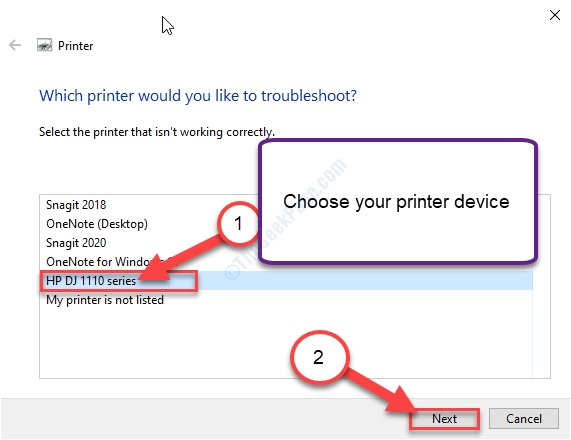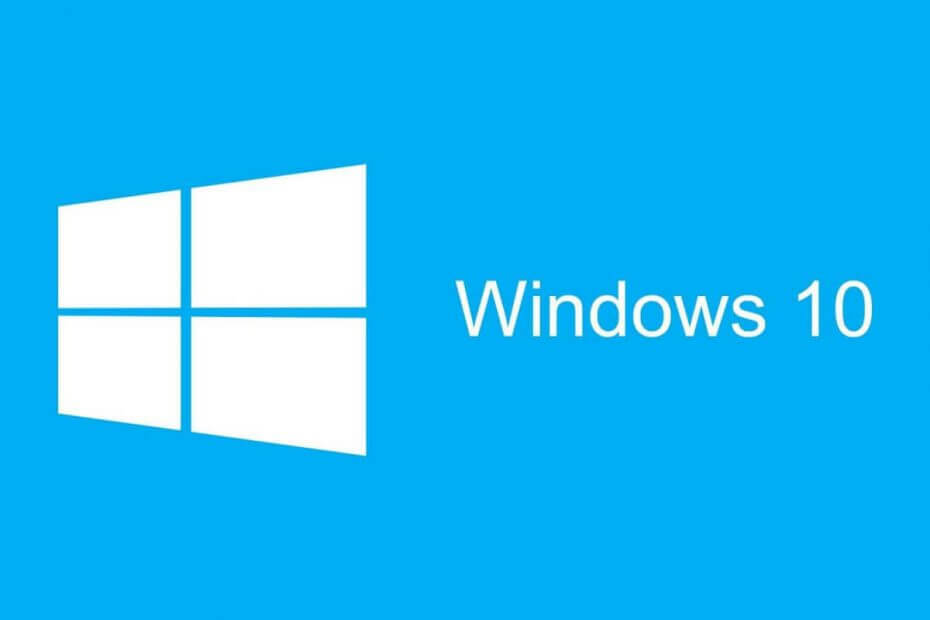
Ce logiciel maintiendra vos pilotes opérationnels, vous protégeant ainsi des erreurs informatiques courantes et des pannes matérielles. Vérifiez tous vos pilotes maintenant en 3 étapes faciles :
- Télécharger DriverFix (fichier de téléchargement vérifié).
- Cliquez sur Lancer l'analyse pour trouver tous les pilotes problématiques.
- Cliquez sur Mettre à jour les pilotes pour obtenir de nouvelles versions et éviter les dysfonctionnements du système.
- DriverFix a été téléchargé par 0 lecteurs ce mois-ci.
le Mise à jour anniversaire est une mise à jour majeure pour Windows 10, et de nombreux utilisateurs étaient très enthousiastes à ce sujet. Malheureusement, il semble qu'il ait son lot de problèmes, de nombreux utilisateurs signalant des plantages et des blocages du système après l'installation.
Comme il s'agit d'une mise à jour majeure avec un large éventail de nouvelles fonctionnalités, il n'est pas surprenant de rencontrer certains problèmes. Les utilisateurs signalent que leur ordinateur démarre normalement sous Windows 10, et que tout fonctionne parfaitement pendant environ 20 secondes. Après cela, le
Souris se bloque et un message d'erreur « Windows ne répond pas » apparaît. En plus des blocages, de nombreux utilisateurs signalent des plantages suivis de Écran bleu les erreurs.C'est un problème frustrant car il se produit à chaque démarrage de Windows 10. Les utilisateurs soupçonnent qu'une application ou un service tiers est à l'origine de cette erreur, mais même après avoir effectué un démarrage en mode minimal, le problème persiste. Ce problème rendra votre PC presque inutilisable. Heureusement, il existe peu de solutions potentielles que vous pouvez essayer.
Solution 1 – Entrez en mode sans échec
Selon de nombreux utilisateurs, une façon d'éviter les plantages et les blocages est d'entrer Mode sans échec. Le mode sans échec n'a pas ce type de problèmes et tout fonctionne sans aucun problème. Pour entrer en mode sans échec, suivez ces étapes simples :
- Redémarrez votre PC plusieurs fois pendant la séquence de démarrage pour démarrer Réparation automatique traiter.
- Choisir Dépannage > Options avancées > Paramètres de démarrage et cliquez sur le Redémarrer bouton.
- Une fois votre PC redémarré, choisissez Mode sans échec avec réseau en appuyant sur la touche appropriée.
Pendant que vous êtes en mode sans échec, vous ne devriez pas avoir de problèmes de blocage ou de plantage et vous pourrez rechercher différentes solutions en ligne.
Solution 2 – Téléchargez les fichiers ISO de mise à jour anniversaire et essayez à nouveau de mettre à niveau
Une solution proposée par les utilisateurs est de télécharger Construire 1607 ISO et installez Anniversary Update à l'aide de ce fichier ISO. Avant d'essayer cette solution, assurez-vous de revenir à la version précédente, sinon le processus ne fonctionnera pas. À télécharger les fichiers ISO officiels de la mise à jour anniversaire de Windows 10 assurez-vous d'avoir un DVD vide ou clé USB et Outil de création de médias prêt. Après avoir créé votre clé USB amorçable, insérez-la dans votre ordinateur, exécutez setup.exe et installez la mise à jour.
- LIRE AUSSI: La mise à jour anniversaire de Windows 10 supprime les fichiers du lecteur de stockage
Gardez à l'esprit qu'il ne s'agit pas d'une solution garantie et que les utilisateurs signalent que les problèmes de plantage ont persisté même après la mise à niveau vers la nouvelle version à l'aide du fichier ISO de mise à jour anniversaire de Windows 10.
Solution 3 – Installer .NET Framework 3.5 et le package redistribuable C++
Les utilisateurs signalent que les problèmes de blocage et de blocage peuvent être résolus en installant divers packages redistribuables C++ et .NET Framework 3.5. Windows 10 et de nombreuses applications tierces reposent sur ces composants, assurez-vous donc de les télécharger à partir des liens ci-dessous :
- Télécharger .NET Framework 3.5
- Télécharger les redistribuables C++
Gardez à l'esprit que vous devrez peut-être télécharger plusieurs versions de C++ Redistributables et .NET Framework pour résoudre ces problèmes.
Solution 4 – Exécutez la vérification sfc/scannow
Si vous rencontrez des plantages ou des blocages après l'installation de la mise à jour anniversaire, vous souhaiterez peut-être effectuer une analyse sfc. Cette analyse est conçue pour vérifier votre installation de Windows 10 et réparer tous les fichiers corrompus. Pour effectuer une analyse sfc, procédez comme suit :
- presse Touche Windows + X ouvrir Menu Utilisateur avancé. Sélectionner Invite de commandes (administrateur) de la liste.
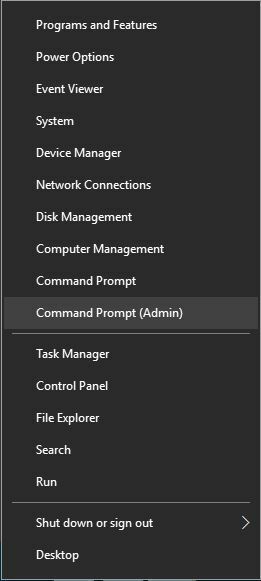
- Lorsque l'invite de commande s'ouvre, tapez sfc/scannow et appuyez sur Entrer.

- Attendez que l'analyse soit terminée.
Solution 5 – Désactiver le démarrage sécurisé à partir du BIOS
Une solution potentielle consiste à désactiver Démarrage sécurisé. Pour ce faire, vous devez entrer BIOS, localisez la fonction de démarrage sécurisé et définissez-la sur Désactivée. Pour obtenir des instructions détaillées sur la façon d'entrer dans le BIOS et de désactiver le démarrage sécurisé, assurez-vous de vérifier votre carte mère Manuel.
Solution 6 - Définissez l'emplacement de sauvegarde par défaut sur la partition C
Les utilisateurs signalent que vous pouvez résoudre les problèmes de plantage dans Anniversary Update en définissant l'emplacement de sauvegarde par défaut sur C cloison. Il s'agit d'une procédure simple et vous pouvez le faire en suivant ces étapes :
- presse Touche Windows + S et entrez sauvegarde par défaut. Sélectionner Emplacements de sauvegarde par défaut du menu.
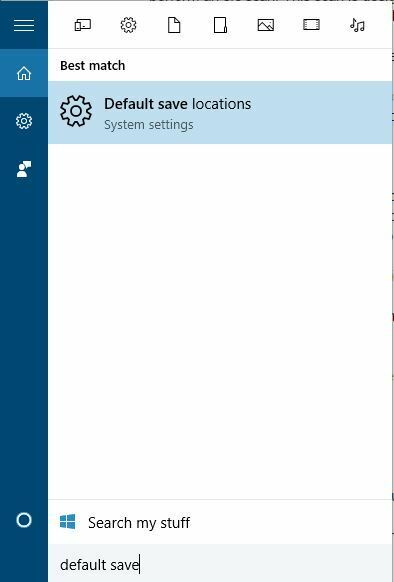
- Aller à Enregistrer des emplacements section et définissez toutes les options sur Ce PC (C :).
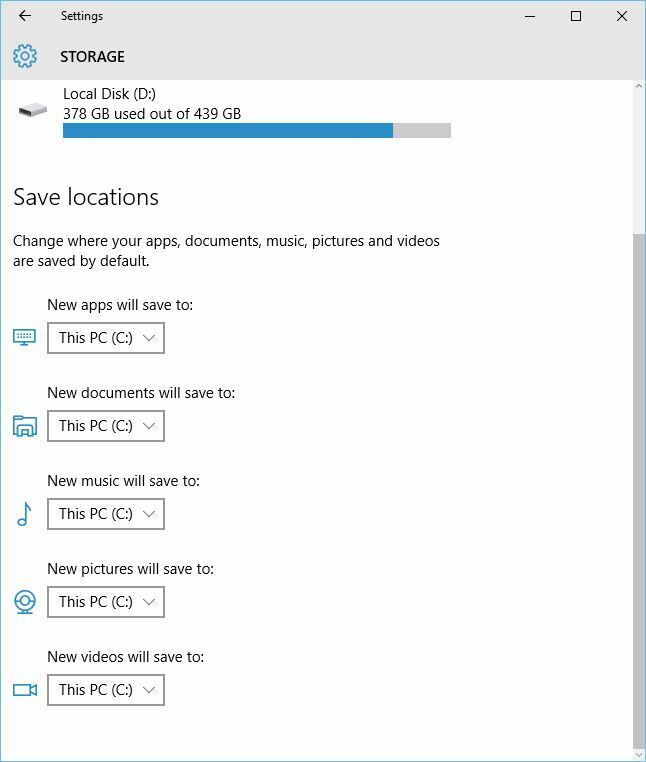
- LIRE AUSSI: La mise à jour anniversaire de Windows 10 ne parvient pas à accélérer le changement d'entreprise
Solution 7 – Désactiver AppXsvc à l'aide de l'Éditeur du Registre
Selon certains utilisateurs, la désactivation d'AppXsvc dans Éditeur de registre corrige à la fois les problèmes de gel et de plantage. Pour désactiver AppXsvc, entrez en mode sans échec et suivez ces étapes :
- presse Touche Windows + R, Entrer regedit et cliquez d'accord ou appuyez sur Entrer.

- Lorsque Éditeur de registre démarre, accédez à HKEY_LOCAL_MACHINE\SYSTEM\ControlSet001\Services\AppXSvc dans le volet de gauche. Localiser Démarrer DWORD dans le volet de droite et double-cliquez dessus.
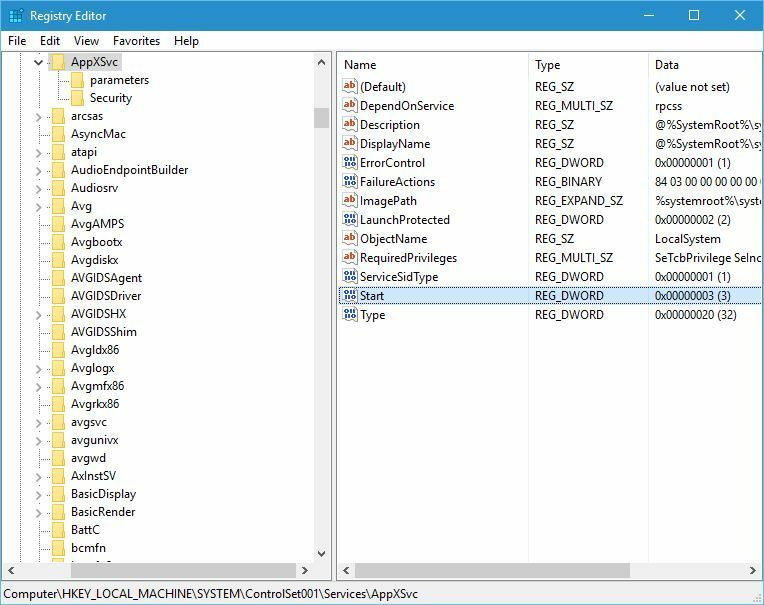
- Définir les données de la valeur sur 4 et cliquez d'accord.
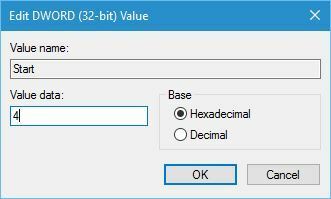
- Fermez l'Éditeur du Registre et redémarrer votre ordinateur.
Bien que certains utilisateurs aient signalé que cette solution résolvait les problèmes de plantage pour eux, d'autres ont signalé BSOD erreurs après l'avoir appliqué.
Solution 8 – Revenir à la version précédente
Si les plantages du système persistent, vous pouvez envisager de revenir à la version précédente de Windows 10. Il s'agit d'une procédure simple qui ne nécessite aucun outil tiers, et vous pouvez facilement revenir à la version précédente directement à partir du Application de paramètres ou en utilisant le démarrage avancé. Si vous ne savez pas comment revenir à la version précédente, nous vous conseillons de lire notre Comment désinstaller la mise à jour anniversaire de Windows 10 article qui explique en détail comment revenir à la version précédente.
La mise à jour anniversaire était l'une des mises à jour les plus attendues pour Windows 10, mais malheureusement, cette mise à jour a apporté de nombreux problèmes de stabilité aux utilisateurs. Si vous rencontrez des problèmes de plantage ou de blocage, nous vous conseillons d'essayer toutes les solutions de cet article. Si vous trouvez une solution différente qui fonctionne pour vous, assurez-vous de la partager avec d'autres dans la section commentaires.
LIRE AUSSI :
- La mise à jour anniversaire de Windows 10 modifie la taille de la police dans les menus et les applications
- Correction: la mise à jour anniversaire de Windows 10 ne s'affichera pas pour moi
- La partition disparaît dans la mise à jour anniversaire de Windows 10
- Comment réparer les échecs d'installation de la mise à jour anniversaire de Windows 10
- Correctif: impossible d'installer les extensions Edge dans la mise à jour anniversaire de Windows 10